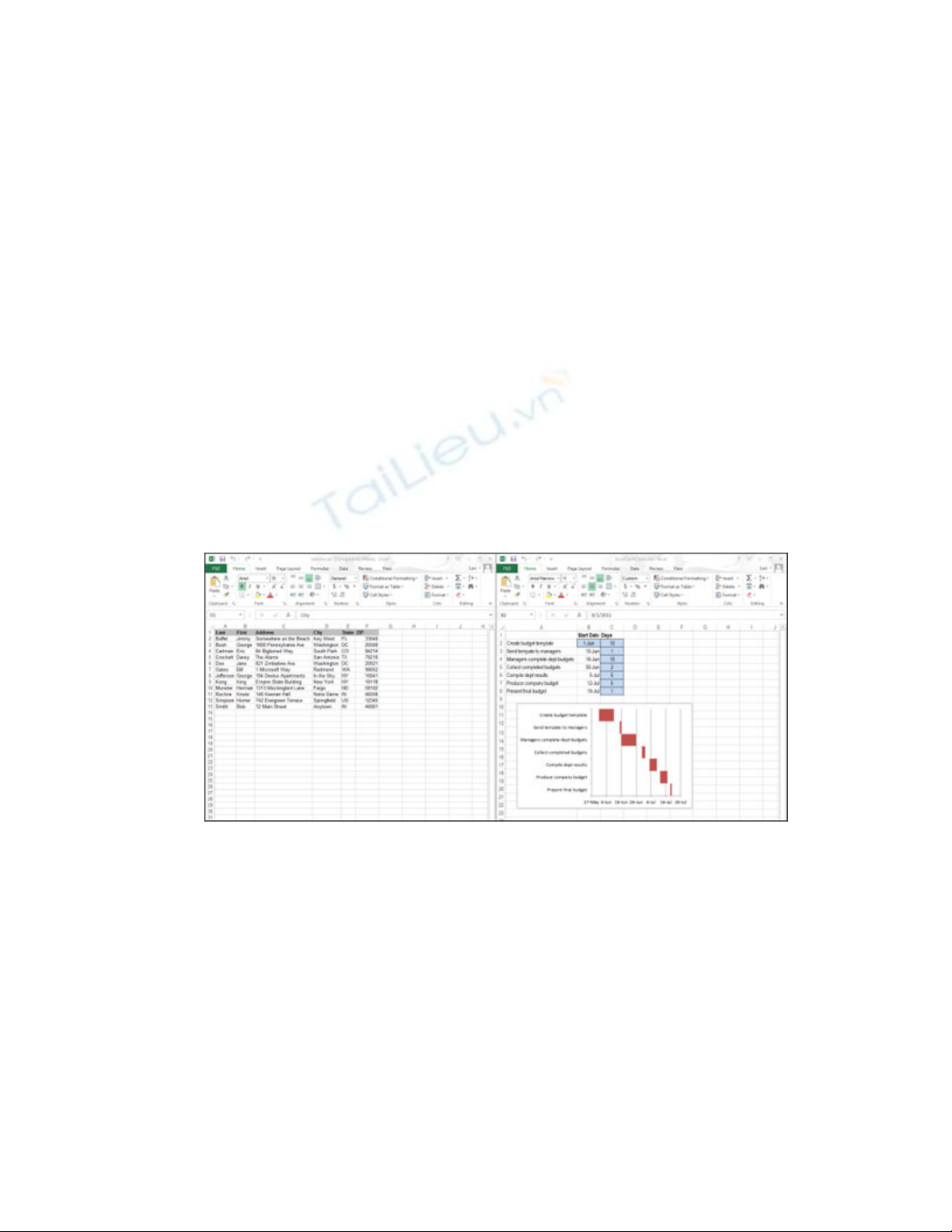
Cách mở nhiều bảng tính cạnh
nhau trong Excel 2013
Bài vi
ết h
ư
ớng dẫn cách đặt 2 hoặc nhiều bảng tính Excel 2013 ở cạnh nhau hoặc
cuộn xem nhiều bảng tính một lúc.
Các phiên bản Microsoft Excel trước đã cho phép xem hai b
ảng tính ở cạnh nhau. Tuy
nhiên, Excel 2013 khiến mọi việc dễ dàng hơn b
ằng cách cho phép bạn canh 2 bảng
tính (mở ở 2 cửa sổ tách rời) về hai phía trái, phải của màn hình.
Để thực hiện, bạn chỉ cần đơn giản kéo một cửa sổ sang một bên của màn hình cho t
ới
khi thấy xuất hiện một vòng tròn thoáng hi
ện ra ở chỗ con trỏ. Cửa sổ Excel sẽ nằm ở
một bên, chiếm một nửa màn hình. Sau khi bạn đặt cả hai cửa sổ v
ào hai bên màn hình,
hai bảng tính sẽ được hiển thị nhưng trong hình trên.
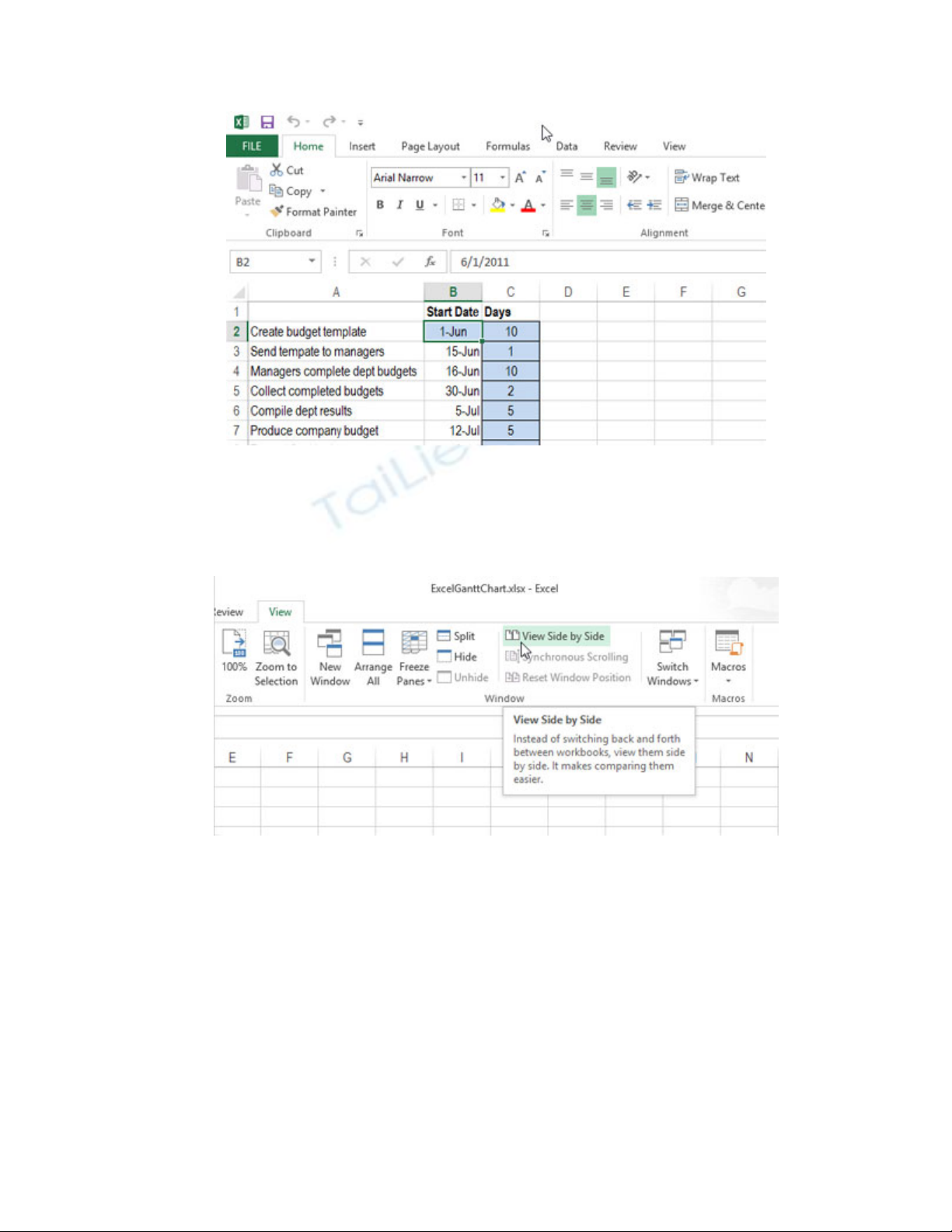
Bạn cũng có thể dùng lựa chọn “View Side by Side” trong tab (thẻ) “View”
ở mục
“Window”.
Theo mặc định, lựa chọn “View Side by Side” hi
ện 2 cửa sổ bảng tính theo chiều
ngang (một cửa sổ nằm trên, một cửa sổ nằm dưới).
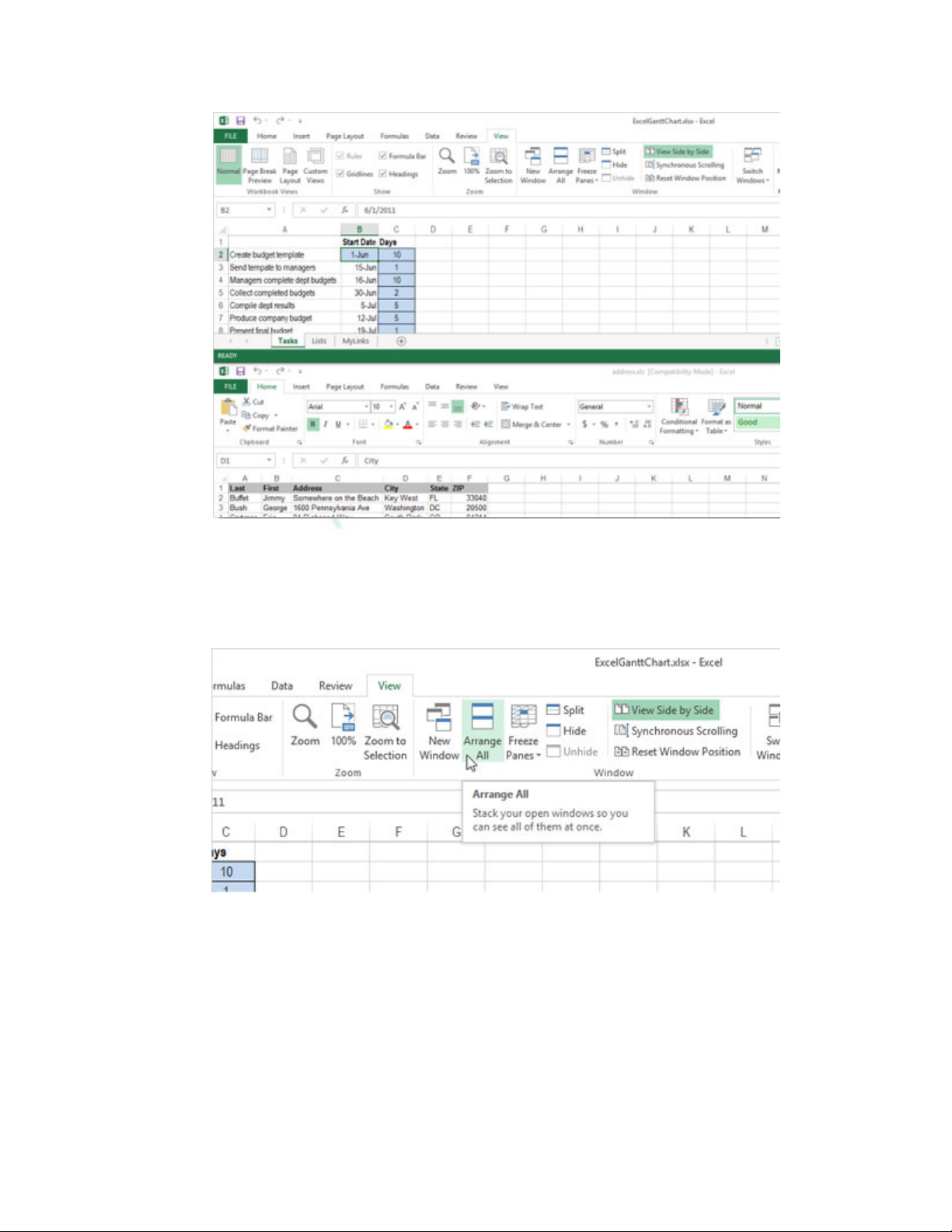
Để thay đổi cách xem, nhấn chuột vào “Arrange All” trong mục “Window” c
ủa tab
“View”.
Hộp thoại “Arrange Windows” xuất hiện. Trong đó có các lựa chọn:
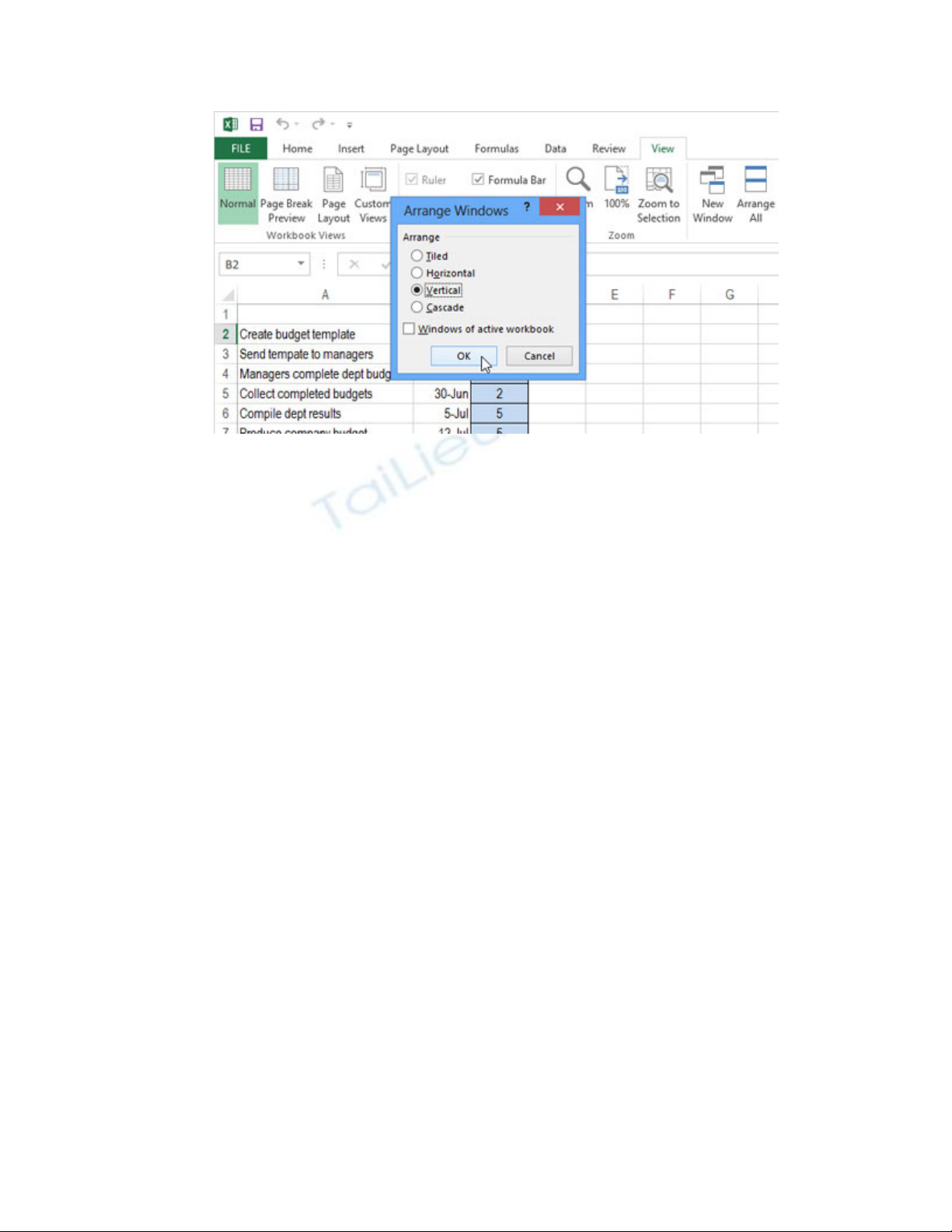
“Vertical”: 2 cửa sổ sẽ được đặt cạnh nhau, giống như khi bạn canh chúng về phía b
ên
trái và bên phải màn hình (như bên trên).
“Horizontal”: 2 cửa sổ bảng tính được đặt theo chiều ngang (một cửa sổ nằm trên, m
ột
cửa sổ nằm dưới).
“Tiled”: Trong trường hợp bạn mở 2 bảng tính, “Tiled” sẽ hoạt động giống
“Vertical”, đặt 2 bảng tính về 2 bên trái, phải của màn hình.
Trong trường hợp bạn mở nhiều hơn 2 bảng tính, “Tiled” sẽ sắp xếp chúng th
ành các ô
trên màn hình, tùy thuộc vào số lượng cửa sổ được mở. Giống như hình dưới đây:
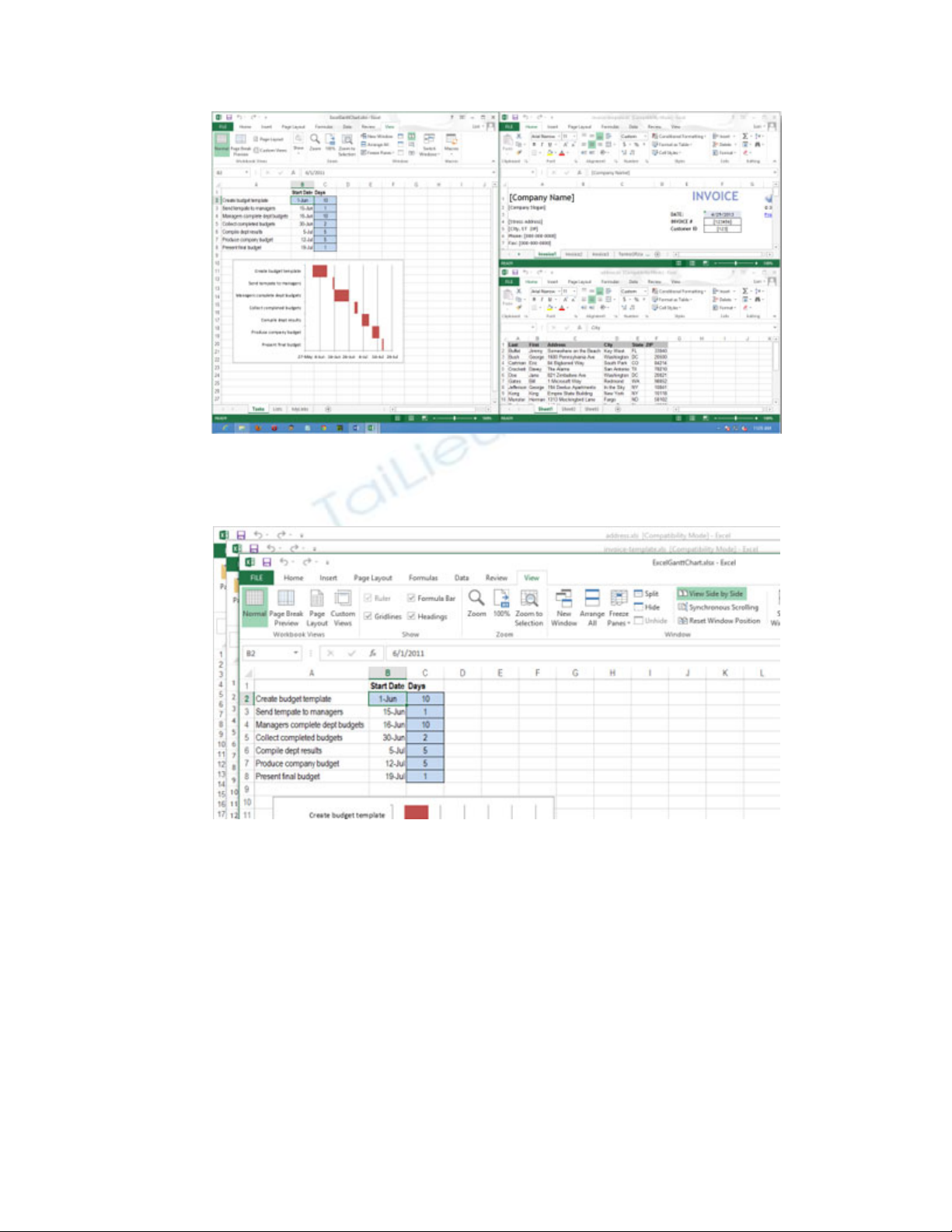
“Cascade”: Các cửa sổ bảng tính được xếp theo dạng bậc.
N
ếu bạn muốn cuộn xem hai (hoặc tất cả) bảng tính cùng một lúc, b
ạn có thể bật lựa
chọn “Synchronous Scrolling” trong mục “Window” của tab “View”. Khi đó, b
ạn có
thể cuộn xem cả 2 bảng tính khi di chuyển thanh cuộn trên một cửa sổ. Cách l
àm này
rất hữu ích khi bạn muốn so sánh hai bảng tính với nhau để tìm sự khác biệt.



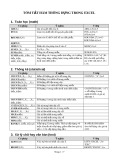
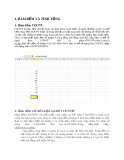
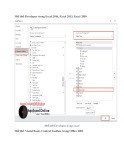
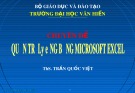
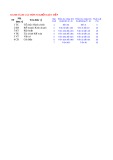


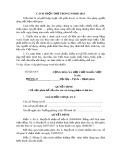

![Bài tập Tin học đại cương [kèm lời giải/ đáp án/ mới nhất]](https://cdn.tailieu.vn/images/document/thumbnail/2025/20251018/pobbniichan@gmail.com/135x160/16651760753844.jpg)
![Bài giảng Nhập môn Tin học và kỹ năng số [Mới nhất]](https://cdn.tailieu.vn/images/document/thumbnail/2025/20251003/thuhangvictory/135x160/33061759734261.jpg)
![Tài liệu ôn tập Lý thuyết và Thực hành môn Tin học [mới nhất/chuẩn nhất]](https://cdn.tailieu.vn/images/document/thumbnail/2025/20251001/kimphuong1001/135x160/49521759302088.jpg)


![Trắc nghiệm Tin học cơ sở: Tổng hợp bài tập và đáp án [mới nhất]](https://cdn.tailieu.vn/images/document/thumbnail/2025/20250919/kimphuong1001/135x160/59911758271235.jpg)


![Giáo trình Lý thuyết PowerPoint: Trung tâm Tin học MS [Chuẩn Nhất]](https://cdn.tailieu.vn/images/document/thumbnail/2025/20250911/hohoainhan_85/135x160/42601757648546.jpg)



![Bài giảng Nhập môn điện toán Trường ĐH Bách Khoa TP.HCM [Mới nhất]](https://cdn.tailieu.vn/images/document/thumbnail/2025/20250806/kimphuong1001/135x160/76341754473778.jpg)

